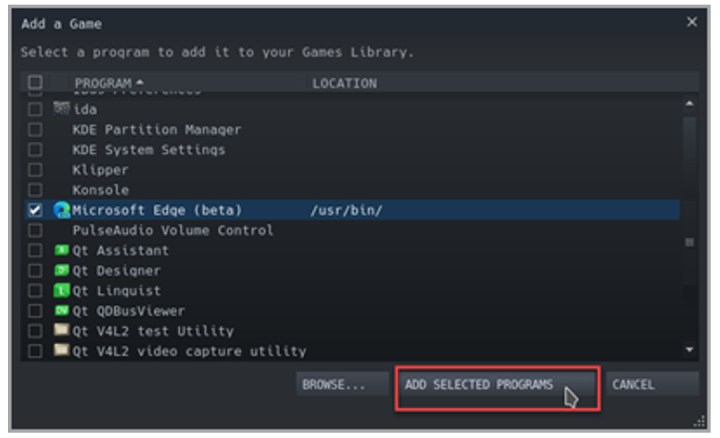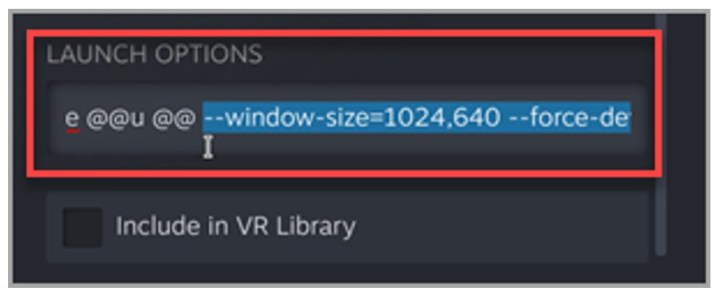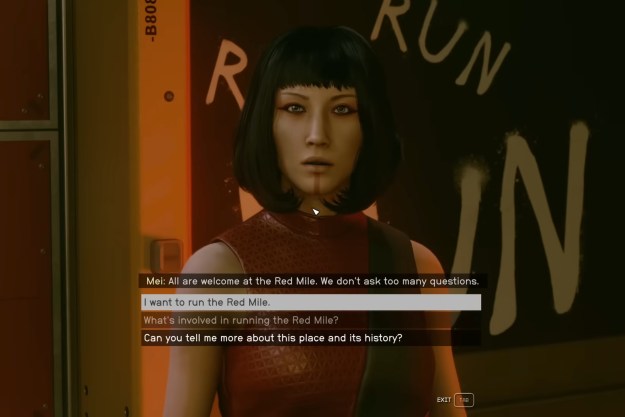משחק מעבר לכל מקום: כיצד להתקין משחקי ענן של Xbox על סיפון קיטור
מכיוון שהשירות אינו קיים באופן טבעי במחשב המשחקים של Valve, תצטרך ללמוד איך להשיג את משחק ה- Xbox על סיפון Steam כדי להשתמש בפלטפורמה של מיקרוסופט. פעולה זו פירושה שתוכלו לשחק שפע של משחקי ענן, כולל שחרורים קרובים כמו High on Life וסטארפילד.
איך להשיג את משחק ה- Xbox על סיפון Steam

מכיוון שהשירות אינו קיים באופן טבעי במחשב המשחקים של Valve, תצטרך ללמוד איך להשיג את משחק ה- Xbox על סיפון Steam כדי להשתמש בפלטפורמה של מיקרוסופט. פעולה זו פירושה שתוכלו לשחק שפע של משחקי ענן, כולל שחרורים קרובים כמו High on Life וסטארפילד.
הגדרת משחקי ה- Xbox Pass on Steam היא קלה למדי, אך לא תוכל להוריד את אפליקציית Gaming Cloud באמצעות Storefront של Valve. למרבה המזל, לא תצטרך לקפוץ דרך חישוקים בכל פעם שאתה רוצה לזרום, מכיוון שאתה יכול להוסיף קיצור דרך ידני לקיטור. ככה, תהיה לך גישה הן למשחקי סיפון הקיטור הטובים ביותר והן לשירות המנויים של מיקרוסופט תוך כדי תנועה.
אנו ממליצים להשתמש במזח סיפון הקיטור הטוב ביותר במהלך ההתקנה, שכן זיווג הנייד עם עכבר משחק ומקלדת יפשט את התהליך. באופן טבעי, תזדקק גם למנוי של Xbox Game Pass Ultimate כדי לגשת למשחקי ענן, אז וודא שיש לך חשבון לפני שצוללת.
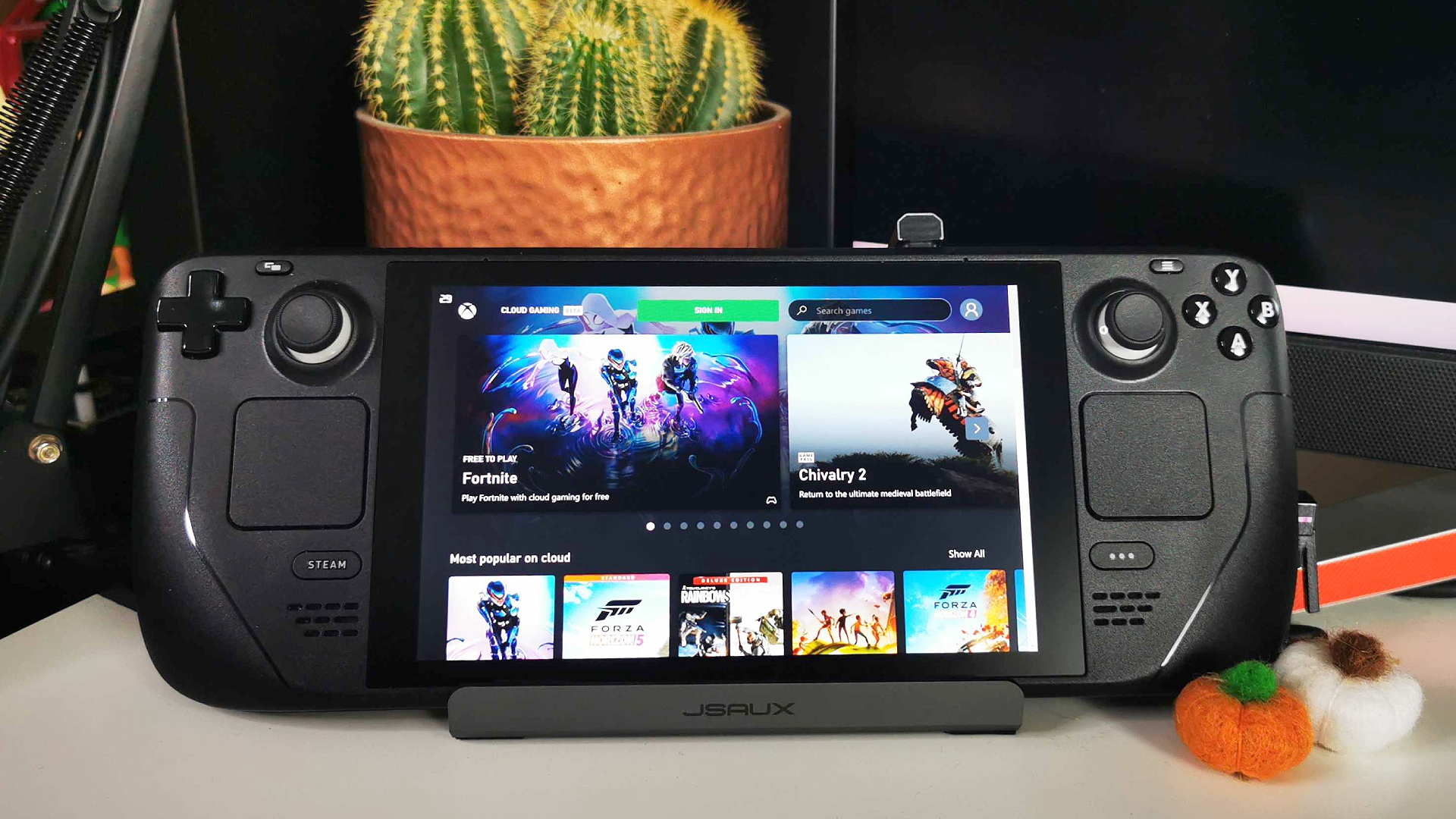
הנה איך להשיג את משחק ה- Xbox על סיפון Steam:
כדי להשתמש ב- Xbox Game Pass on Steam Deck, ראשית תצטרך להתקין את Microsoft Edge ב- SteamO. כך תוכלו למצוא ולהתקין את דפדפן האינטרנט למחשב המשחקים של Valve של Valve:
- חבר עכבר ומקלדת לסיפון הקיטור שלך באמצעות תחנת עגינה (אופציונלית).
- לחץ והחזק את לחצן ההפעלה של סיפון Steam.
בחר ‘עבור לשולחן העבודה’. - לחץ על מרכז התוכנה לגלות בשורת המשימות שלך SteamOS.
- בחר יישומים> אינטרנט> דפדפני אינטרנט בתפריט Decover Lefthand.
- גלול מטה ברשימה והתקן את Microsoft Edge.
לאחר ש- Microsoft Edge תסיים להתקין, תוכל להוסיף אותו לספריית Steam שלך. פעולה זו תשלול את הצורך במצב שולחן עבודה ותגרום לאפליקציה להרגיש כמו הורדה רשמית של חזית חנות.
- הפעל קיטור באמצעות קיצור הדרך לשולחן העבודה שלך.
- פנו לפינה השמאלית התחתונה ולחצו על ‘הוסף משחק’.
- בחר ‘הוסף משחק ללא מדרגה …’ מהתפריט.
- גלול מטה ברשימת התוכניות שלך ב- Steam Deck ובחר ב- Microsoft Edge.
- לחץ על כפתור ‘הוסף תוכניות שנבחרו’.

עכשיו לאחר שיש לך קצה שוכן בספריה שלך, הגיע הזמן להמיר אותו לקיצור קיצור של סיפון Steam של Xbox Pass Pass. שלב זה כולל הקלדת מחרוזת טקסט ספציפית, כך שתצטרך להשתמש במקלדת פיזית או ללחוץ על ‘Steam + X’ כדי להעלות מפתחות וירטואליים. אתה לא בהכרח זקוק למזח כדי לחבר את הראשון, שכן מתאם USB-C פשוט צריך לעשות את הטריק.
- אתר את Microsoft Edge בספריית Steam שלך.
- לחץ באמצעות לחצן העכבר הימני ובחר ‘מאפיינים’.
- שנה את שם קיצור הדרך ל’- Xbox Game Pass ‘(אופציונלי).
- מקש את המחרוזת הבאה בתיבה ‘אפשרויות הפעלה’ לאחר הטקסט הקיים:
--גודל חלון = 1024,640-Force-Device-Scale-Factor = 1.25-פקטור-סולם-סולם = 1.25 --Kiosk "https: // www.אקס בוקס.com/play ".
לבסוף, תצטרך לבצע כמה ציוצים כדי לאפשר תמיכה בבקר סיפון קיטור ב- Microsoft Edge. שוב, אם אין לך מחובר למקלדת משחק, תרצה להשתמש במוקפץ הווירטואלי כדי להזין טקסט.
- בתפריט התחלה שולחן העבודה, בחר מערכת> Konsole.
- הקלד את הטקסט הבא ל- Konsole ולחץ על Enter:
flatpak -עקיפת משתמשים -Filesystem =/run/udev: ro com.מיקרוסופט.קָצֶה
בתנאי שעקבת בצורה נכונה את כל השלבים שלעיל, כעת אתה אמור להיות מסוגל להשתמש ב- Xbox Game Pass על סיפון Steam. כדאי לחזור על כך ששיטה זו מתאימה ישירות לצד הזרמת הענן של השירות, מכיוון שתצטרך להחליף SteamOs עבור Windows כדי להוריד ולהתקין משחקים.
מחפש לשחק עוד משחקי ענן תוך כדי תנועה? בדוק כיצד להגדיר NVIDIA GEFORCE עכשיו על סיפון קיטור ולרתום את הכוח של סטרימינג RTX.
פיל הייטון פיל הוא מומחה לחומרי מחשב משחקים. מי משתוקק לבלפלים ולבלולים של מחשב המשחקים הרטרו הישן שלהם, אך שמח לזרוק את המשקפיים הרטרו-גוונים כדי לכסות את שנאניגנים העדכניים ביותר ב- NVIDIA ו- AMD גרפי. יש להם גם נקודה רכה לסיפון הקיטור.
רשת N מדיה מרוויחה עמלה מרכישות מתאימות באמצעות Amazon Associates ותוכניות אחרות. אנו כוללים קישורי סניפים במאמרים. צפה במונחים. המחירים נכונים בזמן הפרסום.
משחק מעבר לכל מקום: כיצד להתקין משחקי ענן של Xbox על סיפון קיטור
רוצה משחק לעבור תוך כדי תנועה? סיפון הקיטור שלך יכול כעת להשתמש במשחקי ענן של Xbox דרך דפדפן Microsoft Edge.
https: // www.PCMAG.com/how-to/game-pass-הכל-Where-to-Install-xbox-cloud-Game-on-steam-deck
(קרדיט: רנה ראמוס / שסתום / מיקרוסופט)
זכור את השמועה שמיקרוסופט הביאה את ה- Xbox Game Pass למתג Nintendo? זה לא קרה, אבל סיפון הקיטור של Valve מאפשר לך לשחק במשחקי המחשב שלך בכל מקום. ובזכות Steamos מבוסס לינוקס שהוא פועל, הסיפון שלך יכול לעשות הרבה יותר.
אתה יכול להוריד אפליקציות שאינן משחק לסיפון, להזרים משחקי מחשב האישי שלך, וכעת ה- Xbox Game Pass הועמד לרשות המכשיר כך שתוכל להזרים משחקים דרך הענן תוך כדי תנועה. עם זאת, על מנת להתקין את משחק המשחק בספריה שלך, עליך לגשת לאתר המשחקים של Xbox Cloud Gaming דרך דפדפן Microsoft Edge. למרות הקיים כאתר רק כאתר, תצטרך לבצע תצורה נוספת כדי לגרום לכל דבר לעבוד. הנה איך להגדיר את זה.
התקן את Microsoft Edge על סיפון Steam
מכיוון שסיפון הקיטור פועל על לינוקס, אתה יכול להתקין כמעט כל דפדפן אינטרנט שתרצה, אם כי זה לא תמיד עניין של לחיצה על כפתור ההתקנה. עבור Microsoft Edge, באופן ספציפי, אתה צריך לעשות קודם כמה דברים.
ראשית, עליך להיכנס למצב שולחן עבודה. הכה את קִיטוֹר כפתור על הסיפון ואז עבור אל POWER> לעבור לשולחן העבודה. ייקח כמה שניות לטעון, אבל אז אתה אמור לראות איך נראה שולחן עבודה מחשב מסורתי על המסך שלך.
לחיפוש אחר אפליקציה להתקנה, לחץ על לְגַלוֹת כפתור בשורת המשימות (זה נראה כמו תיק קניות). או סוג מיקרוסופט אדג לסרגל החיפוש (אתה יכול להעלות את המקלדת על ידי החזקת המשיכה קִיטוֹר מפתח ופגיעה איקס) או ללכת אל יישומים> אינטרנט> דפדפני אינטרנט בתפריט משמאל. ואז, הכה להתקין.
לאחר התקנת הדפדפן, עליך להוסיף אותו לספריית Steam שלך. אינך צריך לחזור למצב המשחקים בשביל זה. בחר את משגר יישומים בשמאל התחתון. פשוט אתר את Microsoft Edge ולחץ באמצעות לחצן העכבר הימני על התוכנית על ידי לחיצה על משטח השמאל. בחר הוסף לקיטור להכין את הוסף משחק חלון צץ.
כל שעליך לעשות עכשיו הוא לבחור את תיבת הסימון שליד מיקרוסופט אדג ולחץ על הוסף תוכניות שנבחרו לַחְצָן. עכשיו זה יופיע בספריית Steam שלך כשאתה במצב משחק.
אבל עדיין לא סיימנו. בשלב הבא תצטרך להזין קוד כלשהו. חזור למשגר היישומים וחפש קונסול (זה גם תחת מערכת בתפריט). לאחר פתיחת חלון הפקודה, הזן את הקוד הבא:
flatpak -עקיפת משתמשים -Filesystem =/run/udev: ro com.מיקרוסופט.קָצֶה
מכה להיכנס בטרמינל להפעלת הקוד. על מנת לצאת מהתוכנית אתה צריך להקליד יְצִיאָה ואז פגע להיכנס שוב. כעת, כאשר Microsoft Edge מותקנת, הגיע הזמן להגדיר את החלק החשוב.
הגדר משחקי ענן של Xbox על סיפון קיטור
ראשית עליך לשנות את שם קיצור הדרך של Microsoft Edge מכיוון שזה יקל יותר למצוא את משחקי הענן של Xbox בספריית Steam שלך. לשם כך, עליך לפתוח קיטור במחשב שלך ולחץ על סִפְרִיָה כרטיסייה. לחץ באמצעות לחצן העכבר הימני על Microsoft Edge ובחר נכסים. השתמשנו במשחקי ענן של Xbox, אבל אתה יכול לשנות את השם לכל מה שאתה רוצה.
איך להשיג את משחק ה- Xbox על סיפון Steam
סיפון הקיטור מעניק בקלות גישה לספריית כותרות הקיטור שלך, ויכול להתמודד עם כל המשחקים התובעניים ביותר – אבל לפעמים זה פשוט לא מספיק. הזן את ה- Xbox Game Pass, שירות המנויים עמוס במשחקים שמציעה מיקרוסופט, שרובם זמינים לשחק הן ב- Xbox והן ב- PC.
קושי
מֶשֶׁך
מה אתה צריך
- סיפון קיטור
- מנוי לעבור משחקי Xbox
תאימות זו פירושה גם שיש דרך שתוכל לשחק את הלהיטים האחרונים ב- Game Pass כמו הילה אינסופית או הקרוב סטארפילד על סיפון הקיטור שלך, בכל מקום שאתה נמצא. כל מה שצריך זה ההתקנה הנכונה. אנו נראה לך בדיוק מה אתה צריך ומה לעשות.
כיצד לאפשר משחקי משחקי Xbox Pass על סיפון הקיטור שלך
אמנם זה עשוי להיות ברור, אנא זכור שאתה צריך להירשם ל- Steam ויש לך פאס משחקי Xbox פעיל או מנוי אולטימטיבי למשחק עבור הצעדים האלה לעבוד.
שלב 1: זה הרבה יותר קל כשיש לך זמן לחבר את סיפון הקיטור שלך לעכבר ומקלדת לפני שתתחיל. אנו ממליצים לשבת בשולחן העבודה שלך כדי להפוך את הצעד הזה ללא מאמץ.
שלב 2: כאשר סיפון הקיטור שלך מופעל, לחץ על המרכז קִיטוֹר לַחְצָן. כאשר התפריט נפתח, בחר כּוֹחַ, אז תבחר עבור לשולחן העבודה. זה יעבור למצב שולחני לינוקס המאפשר שליטה ישירה יותר על מגוון רחב של הגדרות (אינך צריך לחבר את הסיפון לצג שולחן עבודה בפועל כדי שזה יעבוד).
- כל התלבושות בשקרים של P ואיך להשיג אותם
- Cyberpunk 2077: איך להתחיל את Phantom Liberty DLC
- המשחקים הטובים ביותר ב- Xbox Game Pass For Nuthing (ספטמבר 2023)
שלב 3: התבונן בשורת המשימות שעל הכפתור ובחר את הסמל שנראה כמו תיק קניות כחול. זה יפתח את גלה את מרכז התוכנה. במרכז התוכנה, מצא את כפתור “המבורגר” בן שלוש השורות ובחר אותו ואז בחר יישומים, ואז לך ל מרשתת קטע ואז מצא דפדפני אינטרנט.
שלב 4: ברשימת דפדפני האינטרנט הזמינים, חפש מיקרוסופט אדג (זה כרגע בגרסת בטא על הסיפון, אבל אל תתנו לזה לעצור אתכם). בחר או לחץ באמצעות לחצן העכבר הימני עליו ובחר להתקין.
שלב 5: עכשיו חזור לשולחן העבודה Steam. בחר ב- משגר יישומים משרגל המשימות הפעם. בחר מרשתת, ואז למצוא Microsoft Edge (בטא). לחץ באמצעות לחצן העכבר הימני עליו ובחר הוסף לקיטור. עכשיו ב הוסף משחק חלון, אתר מיקרוסופט אדג שוב, ובחר הוסף תוכניות שנבחרו כפתור בתחתית.
שלב 6: חזור לשולחן העבודה ובחר השקת יישום שוב. הפעם, בחר מערכת, ואז בחר קונסול לפתיחת חלון המסוף. הגיע הזמן להקליד כמה פקודות! הזן פקודה זו ולחץ על להיכנס מפתח אחר כך:
flatpak -עקיפת משתמשים -Filesystem =/run/udev: ro com.מיקרוסופט.קָצֶה
לעזוב את הקונסול, הקלד “יְצִיאָה“ובחר את להיכנס מַפְתֵחַ.
שלב 7: בחזרה בשולחן העבודה, בחר ב קִיטוֹר סמל לפתיחת קיטור. לך ל … שלך סִפְרִיָה, ואז למצוא Microsoft Edge (בטא) כאן. לחץ באמצעות לחצן העכבר הימני עליו ובחר נכסים. אתה הולך לבצע כאן כמה שינויים חשובים.
ראשית, בחר את השם מיקרוסופט אדג ליד הסמל שלו, ולשנות אותו משחקי ענן של Xbox. ייתכן שתרצה להוסיף (בטא) בסוף כדי לזכור שזו עדיין יצירה שמתבצעת, אם כי לאייקון הקצה יש תווית בטא משל עצמו כדי לעזור.
לך ל אפשרויות השקה, איפה תראה שורת פקודה. תרצה לשמור על הקטע שאומר “e @@ u @” אך החלף את כל מה שמגיע אחריו בפקודה חדשה:
–גודל חלון = 1024,640-Force-Device-Scale-Factor = 1.25-פקטור-סולם-סולם = 1.25 -Kiosk “https: // www.אקס בוקס.com/play “
זה בעצם הופך את הקצה למשחקי ענן Xbox, דרך לעקיפת הבעיה מעט מבולגנת שמיקרוסופט מתכננת להשתפר בעתיד, אך זה יעבוד לעת עתה. רק זכרו שאייקון הקצה הוא למעשה גישה למשחקי ה- Xbox שלכם. מבחינה טכנית, אתה יכול לכבות את האייקון לתמונה אחרת, אבל זו עבודה רבה עבור תכונה שתקווה שתוחלף בשלב מסוים בעתיד, אז אנחנו בסדר עם עזיבתו.
שלב 8: אתה יכול גם לבחור לנהל את פריסת הבקר של אפליקציית המשחקים החדשה שלך ב- Xbox Cloud Gaming בספריית Steam שלך, אז הקפד להגדיר אותו לפריסה שאתה רוצה לשחק איתם משחקי Xbox על ידי לחיצה ימנית, ואז לבחור לנהל וכן פריסת בקר.
שלב 9: זה אמור להיות זה! חזור לכיוון שלך מצב משחק, ואתה אמור להיות מסוגל לבחור את סמל המשחק של Xbox Cloud Gaming ולהיכנס עם חשבון Microsoft שלך כדי להתחיל.
המלצות העורכים
- שחק את המשחק המוזר ביותר של Xbox Game Pass לפני שהוא יוצא ב -30 בספטמבר
- כיצד לפתוח את מערת הנזיר בשקרים של p
- משחקי ה- Xbox Series X הטובים ביותר לשנת 2023
- כיצד להשיג כל סיום בשקרים של P
- מבצעי ה- Xbox One הטובים ביותר: כיצד לקנות את המסוף שהופסק
אם ניתן להזרים אותו, להפעיל קול, לשפר טוב יותר עם אפליקציה, או להכות על ידי כפתורים מפיצים, טיילר לתוכו. כשהוא לא ..
סטארפילד: מיקום של מייל אדום ואיך לשרוד
איזה משחק חלל יהיה שלם בלי קזינו מיושן אי שם בגלקסיה? בסטארפילד, זה מיוצג בצורה הטובה ביותר על ידי הקזינו והמלון של Red Mile, שם אלה שמוכנים להסתכן בזיכויים שלהם, ואת חייהם, יש את ההזדמנות להכות אותו עשיר. מבין כל המשחקים והבידור הקיימים, האתגר Red Mile הוא ללא ספק הקטלני ביותר. אתה חופשי לבקר בכוכב הלכת הזה כמעט מייד לאחר קבלת הספינה שלך, אך האתגר הזה לא נוצר לדמות טרייה. אפילו אחרי שהתפתלתם, קבלו ציוד הגון והרגישו לאתגר, לריצת המייל האדומה יש המון הפתעות שיכולות לקצץ את הריצה שלכם בדרכים הגרועות ביותר האפשריות. אם אתה חושב שאתה מספיק קשוח כדי להגיע עד הסוף, הנה לאן למצוא את המייל האדום והטיפים הטובים ביותר לשרוד אותו.
היכן למצוא את המייל האדום
המייל האדום הוא טכני שמו של כל אתר הנופש של קזינו-חוט, ולא רק האתגר. זה נמצא בכוכב הלכת פורימה השלישי, שהוא כמובן במערכת פורימה. אתה יכול לקפוץ לשם ידנית בכל עת שאתה בוחן, אך גם תוטל ללכת לשם אם אתה עוקב אחר Freestar Collective Fective Questline.
ל- Xbox אין תוכניות ליצור מערכת כף יד משלה, לכל מסמכים שהודלפו
כחלק מדליפת ה- Xbox המסיבית שהגיעה כחלק ממשפט ה- FTC שלה, התבוננו במפת הדרכים של מיקרוסופט עבור Xbox עד 2030. שקופית אחת של מצגת זו מציגה את סוגי החומרה האפשריים למיקרוסופט ליצור (ולא לעשות) את עצמה. הבולט ביותר, מיקרוסופט קובעת במסמך זה כי ייצור כף יד ייעודי של Xbox הוא “לא בהיקף של צד ראשון.”
מיקרוסופט הייתה תומכת מושבעת של מכשירים כמו כף היד של Logitech G Cloud Gaming ו- Rog Ally עם Xbox Cloud Gaming, אבל זה עדיין היה די מפתיע שהחברה מעולם לא כיוונה לשחרר כף יד שהתמודדה עם אלה ונינטנדו מתג עצמה. כעת, אנו יודעים שבראשית מפת הדרכים במאי 2022, מיקרוסופט לא האמינה שיש לה כרגע את המשאבים וההיקף להכין כף יד.
כל שובר קופות חושף מדליפת Xbox: קונסולות חדשות, משחקי בתסדה ועוד
מסמכים שלא הוגשו הוגשו והועברו לציבור לצפייה כחלק ממיקרוסופט המתמשכת לעומת. משפט ועדת הסחר הפדרלי (FTC) פשוט הוביל למה שעשוי להיות הדליפה הגדולה ביותר בהיסטוריה של משחקי הווידיאו.
שיטפון של קבצים חשף סודות עמוקים על התוכניות הקרובות של Xbox לרוב העשור, מה שמאפשר לנו תובנה חסרת תקדים על מה שנמצא באופק עבור ענקית המשחקים. זה כולל מידע על רענון חומרה הקרוב, קונסולות מהדור הבא וכותרות בת’סדה שלא הודיעו, וכן הצצה נוספת לאמויות הרכישה של מיקרוסופט של מיקרוסופט. זה הרבה מה לעבור, אז ריכזנו חמש גילויים עיקריים שתרצו לדעת.
דגם חדש של Xbox Series X יגיע בשנה הבאה
https: // טוויטר.com/stephentotilo/סטטוס/1704121068519133313
הדבר המזעזע ביותר לדלוף כחלק מהמשפט הוא דגם Xbox Series X חדש. מכונה “ברוקלין-Xbox Series X Transh” במסמכים שהודלפו, זוהי גרסה דיסקית וגלילית של סדרת Xbox X עם אחסון פנימי של 2TB, יציאת USB-C ושיפורים טכניים קטנים יותר ב- WI- של המערכת של המערכת FI, PSU, מצב המתנה, ועוד. קוד סדרת Xbox משודרג בשם Ellewood kode עשוי להיות גם ביצירות ושוחרר לפני ברוקלין.
אם מיקרוסופט עדיין עוקבת אחר התוכנית שהוצגה במסמך “מפת הדרכים עד 2030” שנוצר במאי 2022, היא תשחרר את ברוקלין בסוף אוקטובר 2024 תמורת 500 דולר. אם מיקרוסופט עדיין מתכננת לשחרר את ברוקלין בשנה הבאה, היא אכן סותרת את ההצהרות האחרונות של ראש ה- Xbox Phil Spencer, ששימש את דובי ברעיון של רענון אמצע גנב בראיונות Gamescom. יתכן שהתוכניות של מיקרוסופט השתנו מאז שנעשו המסמכים שהודלפו אלה, אך אם לא, אנו יודעים כעת למה לצפות מבחינת רענון הקונסולה של מיקרוסופט.
בקר Xbox חדש נמצא בעבודות
https: // טוויטר.com/charlieintel/status/1704088621475598345
לאורך אותה ברוקלין דליפה, גם גרסה חדשה של בקר Xbox Series X מתגרה. בקר Xbox Series X נהדר, אך חסר את התכונות הייחודיות של בקרים כמו DualSense או Joy-Cons, כך שזה הגיוני שמיקרוסופט תרצה לשנות את זה. מכונה “סביל – בקר ה- Xbox החדש”, בקר זה יכול להתאים בצורה חלקה ולהתחבר לענן.
זה גם יכלול משוב של האפטי, ג’יירו מד תאוצה, כפתורים שקטים יותר, מקלות אגודל מודולריים, סוללה נטענת וניתנת להחלפה, והיכולת להתעורר רק על ידי איסוף. אותה מפת דרכים המפרטת את חלונות השחרור של ברוקלין ואללווד אומרים כי בקר סביל יושק מתישהו בסוף מאי 2024 תמורת 70 דולר.
פרטים ראשונים על דליפת הקונסולה הבאה של מיקרוסופט
https: // טוויטר.com/ar12gaming/status/1704102055206322389
קשה להאמין שאנחנו כמעט כבר שלוש שנים לדור הקונסולות הזה וכי מיקרוסופט מתכננת לשחרור הקונסולה הגדול הבא שלה, אבל זה המצב. לרוע המזל עבור מיקרוסופט, השאיפות הטכניות הנוכחיות שלה לפלטפורמה נכללו בדליפה זו. מסמך שהודלף קובע כי המטרה הסופית של מיקרוסופט היא “לפתח פלטפורמת משחק היברידית מהדור הבא המסוגלת למנף את הכוח המשולב של הלקוח והענן כדי לספק טבילה עמוקה יותר ושכבות חדשות של חוויות משחק.”
בפועל, רשימה של שיפורים טכניים מפרסמת כי אנו יכולים לצפות למעבד ARM64 המאזן בין ליבות גדולות וקטנות, מעוצב ב- GPU עם AMD, ו- NPU המאזן “את הרצון לסיליקון ML גמיש ותכנתי לעומת ביצועים גבוהים סיליקון לעומסי עבודה ממוקדים, “כמו גם תמיכה במעקב אחר קרני טוב יותר, תאורה עולמית, עיבוד מיקרופוליגון ורזולוציית-על מבוססת ML מבוססת ML. מיקרוסופט מזכירה גם “מערכת הפעלה דקה” המיועדת לצרכן זול יותר ומכשירים מטופלים, ככל הנראה ישחקו משחקים דרך הענן.
קונסולת הגן הבא מיועדת כעת להשקה של 2028.
כמה משחקי בת’סדה הקרובים דולפים
מספיק על חומרה – גם כמה משחקי בת’סדה הקרובים דלפו. מסמך משנת 2020 המתווה את מפת דרכים המשחק של בת’סדה עד שנת הכספים 2024 כולל כמה משחקים שאיננו יודעים עליהם. לצד משחקים שאנחנו יודעים כמו פרויקט אינדיאנה ג’ונס של מכונות מכונות, הרשימה כוללת גם כמה פרויקטים בשם קוד, REMASTERS OF The Elder Scrolls IV: Oblivion ו- Fallout 3, Ghostwire: סרט ההמשך של טוקיו, אבדון שנה אפס, ו- Dishonored 3.
מסמך אחר אישר גם כי ה- Elder Scrolls VI לא ישיק עד לפחות 2026. חלק מהמשחקים הללו פספסו את חלונות השחרור המופיעים במסמכים, ולכן יתכן מאוד שתאריכים אלה כבר לא מדויקים וכי חלקם לא יתפרסמו בכלל. ובכל זאת, זה מפרט תמונה ברורה של מה שהיה בפיתוח בבתסדה רק לפני מספר שנים ומספק תובנה לגבי ההרכב שפיתה את מיקרוסופט לרכוש את בת’סדה מלכתחילה.
מיקרוסופט שקלה לרכוש את נינטנדו וורנר ברוס. אינטראקטיבי
https: // טוויטר.com/tomwarren/status/1704021807341203802
דוא”ל שהודלף משנת 2020 נותן תובנה מסוימת לגבי שאיפות הרכישה של ספנסר באותה נקודה. כלומר, זה נשמע שהוא היה אוהב לרכוש את נינטנדו מכיוון שזה יהיה “רגע קריירה” עבורו.
“אני מסכים לחלוטין שנינטנדו היא הנכס העיקרי עבורנו במשחקים, והיום המשחקים הם דרך סבירה ביותר לרלוונטיות הצרכנית”, הוא כתב. “ניהלתי שיחות רבות עם ה- LT של נינטנדו על שיתוף פעולה הדוק יותר ומרגיש אם כל U.ג. לחברה תהיה סיכוי עם נינטנדו, כנראה שאנחנו במצב הטוב ביותר . בשלב מסוים, קבלת נינטנדו תהיה רגע קריירה ואני באמת מאמין מהלך טוב לשתי החברות.”
בסופו של דבר, ספנסר לא רצה לבצע השתלטות עוינת על נינטנדו, ולכן הוא הסתפק במשחק “המשחק הארוך” בכל מה שקשור לרכישתו. אותו דוא”ל מגלה גם שמיקרוסופט התעניינה לרכוש את וורנר ברוס. אינטראקטיבי בערך באותה תקופה כמו בת’סדה, למרות שהיעדר בעלות על כלשהו ב- WB IP היה ביטולו, ספנסר מסקרן גם הוא לרכוש שסתום כמו שהיה נינטנדו.
ראוי לציין כי דוא”ל זה הוא מלפני למעלה משלוש שנים, וייתכן ששאיפות הרכישה הללו היו מוטלות בעקבות שינוי תנאים כלכליים ותהליך סלעי ויקר של רכישת Activision Blizzard.
שדרג את אורח החיים שלךמגמות דיגיטליות עוזרות לקוראים לשמור על כרטיסיות על העולם המהיר של הטכנולוגיה עם כל החדשות האחרונות, ביקורות על מוצרים מהנים, מאמרי מערכת תובנה ומצצי סניף יחידים מסוג זה.